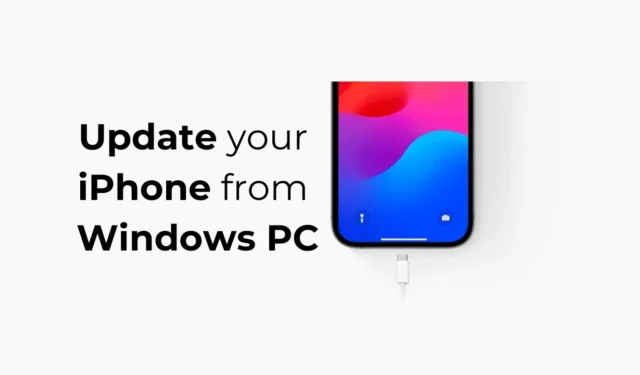
Apple jau ir pieejama īpaša lietotne Windows lietotājiem, lai pārvaldītu savus iPhone, iPad vai iPod. Apple ierīču lietotne operētājsistēmai Windows var veikt dažādas darbības jūsu vietā; tas var sinhronizēt jūsu Windows datoru un Apple ierīces, pārsūtīt failus, dublēt un atjaunot ierīces un daudz ko citu.
Nesen, izmantojot lietotni Apple Devices operētājsistēmā Windows PC, mēs atklājām vēl vienu noderīgu funkciju: datora lietotne var instalēt iOS versijas atjauninājumus jūsu iPhone tālrunī. Tātad, ja rodas problēmas ar iPhone atjaunināšanu, varat izmantot Apple Devices lietotni, lai instalētu gaidošos iOS versiju atjauninājumus.
Lai gan iPhone ir viegli atjaunināt, izmantojot lietotni Apple Devices, jums ir jāatceras dažas svarīgas lietas. Pirms ierīces atjaunināšanas ir svarīgi dublēt savu iPhone iCloud vai datorā, izmantojot lietotni Apple Devices.
Kā atjaunināt savu iPhone no Windows datora
Turklāt operētājsistēmai Windows paredzētajā Apple ierīču lietotnē netiks rādīti iOS beta atjauninājumi. Tātad, ja esat pievienojies Apple Beta programmatūras programmai un vēlaties instalēt beta atjauninājumu, jums ir jāatjaunina jūsu iPhone no lietotnes Iestatījumi.
Apple ierīču lietotne operētājsistēmai Windows noteiks tikai stabilos iOS atjauninājumus. Tālāk ir norādīts, kā atjaunināt savu iPhone no datora, izmantojot lietotni Apple Devices.
1. Lai sāktu darbu, lejupielādējiet un instalējiet lietotni Apple Devices savā Windows datorā.

2. Kad tas ir lejupielādēts, savienojiet savu iPhone ar Windows datoru, izmantojot USB kabeli.

3. Tagad jums būs jāatbloķē jūsu iPhone un jāuzticas datoram.
4. Palaidiet lietotni Apple Devices savā Windows datorā.
5. Pēc tam atveriet izvēlni un atlasiet Vispārīgi .

6. Labajā pusē sadaļā Programmatūra noklikšķiniet uz pogas Pārbaudīt atjauninājumus .

7. Lietotne Apple Devices automātiski meklēs neapstiprinātos atjauninājumus. Ja jūsu iPhone jau darbojas ar jaunāko iOS versiju, jūs redzēsit uzvedni, kas informēs, ka šī ir jaunākā iPhone programmatūras versija.

8. Ja ir pieejams kāds atjauninājums, noklikšķiniet uz pogas Atjaunināt .
9. Pēc tam piekrītiet noteikumiem un nosacījumiem un pieskarieties Turpināt . Tagad izpildiet ekrānā redzamos norādījumus, lai pabeigtu atjaunināšanas procesu.
Tieši tā! Šādi varat atjaunināt savu iPhone, izmantojot lietotni Apple Devices.
Citi Apple ierīču lietotnes lietojumi?
Varat izmantot lietotni Apple Devices dažādiem mērķiem. Varat to izmantot, lai dublētu savu iPhone tālruni operētājsistēmā Windows , pārsūtītu failus un veiktu citas darbības.
Apple Devices ir bezmaksas lietotne, ko varat iegūt no Microsoft veikala. Ja jums ir gan Windows PC, gan iPhone, izmantojiet šo lietotni.
iPhone atjaunināšana no datora vēl nekad nav bijusi tik vienkārša? vai ne? Tātad, šī rokasgrāmata ir par iPhone atjaunināšanu, izmantojot lietotni Apple Devices Windows datorā. Paziņojiet mums, ja jums nepieciešama papildu palīdzība par šo tēmu komentāros.




Atbildēt